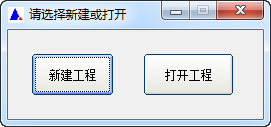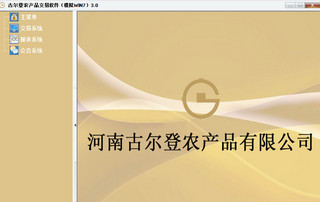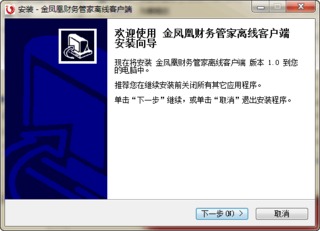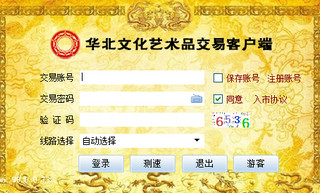ChemDraw Professional 15.0专业版绘图工具应用在化学上的绘画工具,可绘制化学分子结构、轨道、符号、箭头等图形。专业的集成化学桌面办公软件,标准界面的菜单简明,易于操作;方便快捷,具有化学计算、化学分析和化学建模等实用功能。使用ChemDraw Professional 15.0,化学家不仅可以节省时间,还可以提高数据的准确性。

软件功能
ActiveX控件/插件允许查询在线化学数据库和查看和发布网络结构。
Macintosh提供所需的工具来创建publication_ready图纸包括结构清理工具和化学质谱裂解性能计算器还包括ChemDraw ActiveX插件。
化学结构的绘制包括固定键的长度、角度的绘制,以及楔键、碳氢长链、双键的绘制。利用文本工具,在所希望处单击即可建立文字标记, 在工具栏Text下拉菜单中,可以改变字体,字形,以及字号。在字形子菜单中包括三种常见字的操作:Superscript(上标)、Subscript(下标)、Formula(字形,数字自动缩小)。
点击轨道工具会出现一系列子目录,可以选择绘制各种轨道。点击符号工具即可沿Z轴向平面外伸和进入H原子。在对应原子附近定位阳离子阴离子符号,当出现反色的小方块时,点击即可,符号会自动集成到原字上,表示带电的基团。
化学结构式包括无机结构式、有机结构式、反应物、产物、箭头、反应条件、分子下方文本框、阴影框等。例如:绘制一个复杂环结构,选择环己烷,并添加第一个环,添加第二个环,选择键工具,单击生成新的单双键,这样就可以绘制出一个完整的复杂环结构。
ChemDraw Professional 15.0支持绘制装置图,包括化学和生物装置图,其中的Clipware,part 1和Clipware,part 2文件下包含大量的仪器设备图形,选择所需要组件,点击即可应用。
ChemDraw图形工具图标板介绍
ChemDraw图标学名为图形工具图标板,或称图形工具板,含有所有能够在文件窗口绘制结构图形的工具,选择了这些工具的图标后,光标将随之改变成相应的工具形状。工具板见下图

选择工具时,一次只能选一个。在图标右下角有小黑三角的工具图标里,含有进一步的子工具图标板。用鼠标按下含三角的图标时,子工具图标板将显示出来。
【选择】工具:包括(1)蓬罩工具,用于选择目标。拖拽蓬罩工具,以方形框罩住目标(具有区域性),然后进行编辑。(2)套索工具,用于选择目标。拖拽套索工具套住目标(具有随意性),然后进行编辑。
【键】工具:包括实键、虚键、切割键、切割楔键、黑体键、黑体楔键、空心楔键、配键、波浪键。用于绘制单键、双键和三键。
【环】工具:包括环丙烷环、环丁烷环、环戊烷环、环己烷环,环庚烷环、环辛烷环、环己烷凳环、环戊二烯和环苯环。用于快速绘制常用的环结构组成。
【交替基团】工具:在ChemDraw Pro中,此工具用来建立交换基团(R、G等),它们代表一组物质。
【无环链】工具:用于快速绘制任意长度链。
【橡皮】工具:用于绘制擦去无用的线条、画面等。
【文本】工具:用于建立原子符号和说明。
【笔】工具:用于绘制随意类型的图,例如:常规箭和轨道等。
【箭头】工具:用于绘制各类箭头。含有箭头工具箱。
【轨道】工具:用于绘制轨道。单击图标图标右下角箭头,出现轨道工具箱。
【基元】工具:用于绘制反应过程中常见符号。含有基元工具箱。
【符号】工具:用于绘制重要化学符号。含有符号子工具箱。
【弧形】工具:用于绘制各类弧,含有弧形子工具箱(见下图)。
【接触点】工具:用于设置交替基团的接触点。
【原子反应】工具:用于建立原子间在不同结构中的联系。
【模板】工具:用于绘制模板库存储的图形。含有模板图形目图形目类类17项,如选Amino Acids,可得氨基酸模板工具。
通过学习ChemDraw图形工具图标板的入门课程,相信大家一定对图形工具板上的每个图标有了一定的认识,在以后绘制化学图形时不再陌生。
显示全部